Как да премахнете засенчването на клетките в Excel 2013
Цветовете за запълване на клетки в Microsoft Excel могат да бъдат наистина ефективен начин да подчертаете определени редове или колони, които са свързани или заслужават допълнително внимание. Но ако преместите редове или колони наоколо, тогава това засенчване на клетката или запълването на цвета може да стане проблематично или неправилно.
Ако установите, че цветът на запълване е разсейващ или не е полезен, тогава можете да решите просто да го премахнете от електронната таблица. Нашето ръководство по-долу ще ви покаже как бързо да премахнете целия цвят на запълване от вашата електронна таблица само с няколко кратки стъпки.
Премахване на цвета за запълване на клетки в Excel 2013
Стъпките в тази статия ще ви покажат как да премахнете всеки цвят на запълване, който се съдържа в клетките на вашата електронна таблица. Ако тези стъпки не дадат резултат, може да има допълнително форматиране, приложено към електронната таблица, което ви пречи да премахнете цвета на запълване. Тази статия ще ви покаже как да го премахнете, ако някой друг е създал електронната таблица и е приложил условни правила към нея. Ако електронната таблица е била защитена с парола, тогава ще трябва да получите паролата от създателя на електронната таблица, за да редактирате електронната таблица. След това можете да следвате стъпките тук, за да премахнете паролата.
Стъпка 1: Отворете електронната си таблица в Excel 2013.
Стъпка 2: Щракнете върху клетката в горния ляв ъгъл на електронната таблица, между номера на 1 колона и буквата A ред. Това ще избере цялата електронна таблица.

Стъпка 3: Щракнете върху раздела Начало в горната част на прозореца.
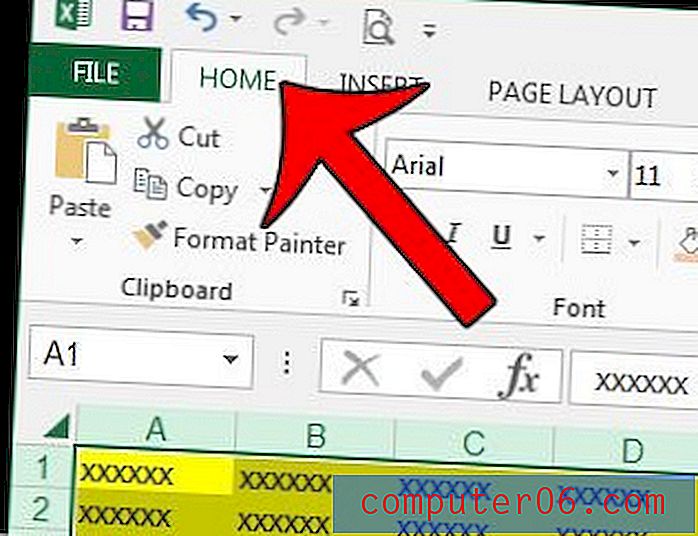
Стъпка 4: Щракнете върху стрелката вляво от бутона Fill Color .
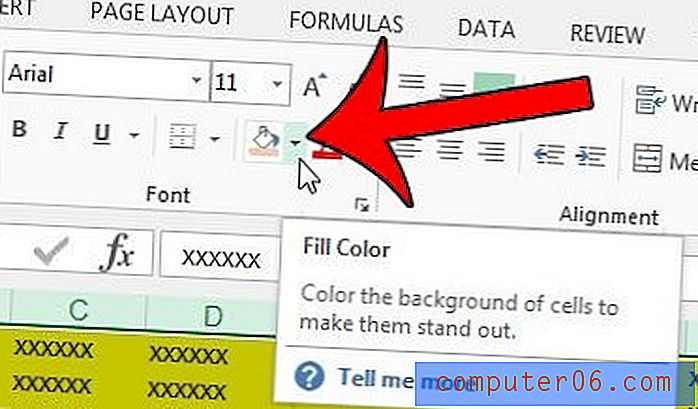
Стъпка 5: Щракнете върху опцията No Fill . Целият цвят на запълване в клетките на вашата електронна таблица вече трябва да бъде премахнат.
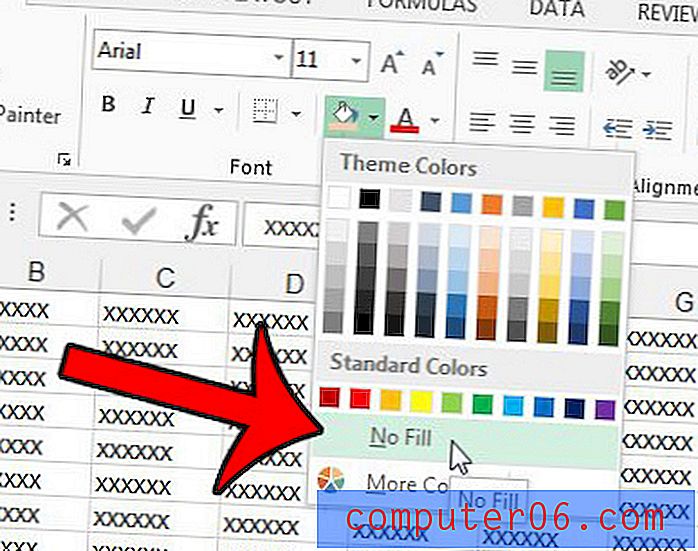
Отпечатвате ли електронна таблица в много страници в Excel? Тази статия ще ви покаже как да отпечатате горния ред заглавия на всяка страница, за да улесните четенето на отпечатания документ.



